
迅捷pdf转jpg转换器
v6.6 免费版- 软件大小:0.49 MB
- 更新日期:2020-05-27 13:40
- 软件语言:简体中文
- 软件类别:文件转换
- 软件授权:免费版
- 软件官网:待审核
- 适用平台:WinXP, Win7, Win8, Win10, WinAll
- 软件厂商:

软件介绍 人气软件 下载地址
迅捷pdf转jpg转换器是一款易于是使用的PDF转图片软件,顾名思义,该程序可以帮助您将PDF转换为JPG图片,您可以将PDF的每一页转换为单独的JPG图片,也可以将其合并为一张图片,在界面上,其具备了简单的界面布局,仅需添加要转换的PDF文件,然后设置转换页面、输出格式等参数,即可快速执行转换,而且软件提供了对于批量转换的支持,每个PDF文件在转换后将按照文件名保存在独立的文件夹,并按照顺序命名,方便用户进行使用,有需要的朋友赶紧到本站下载吧!
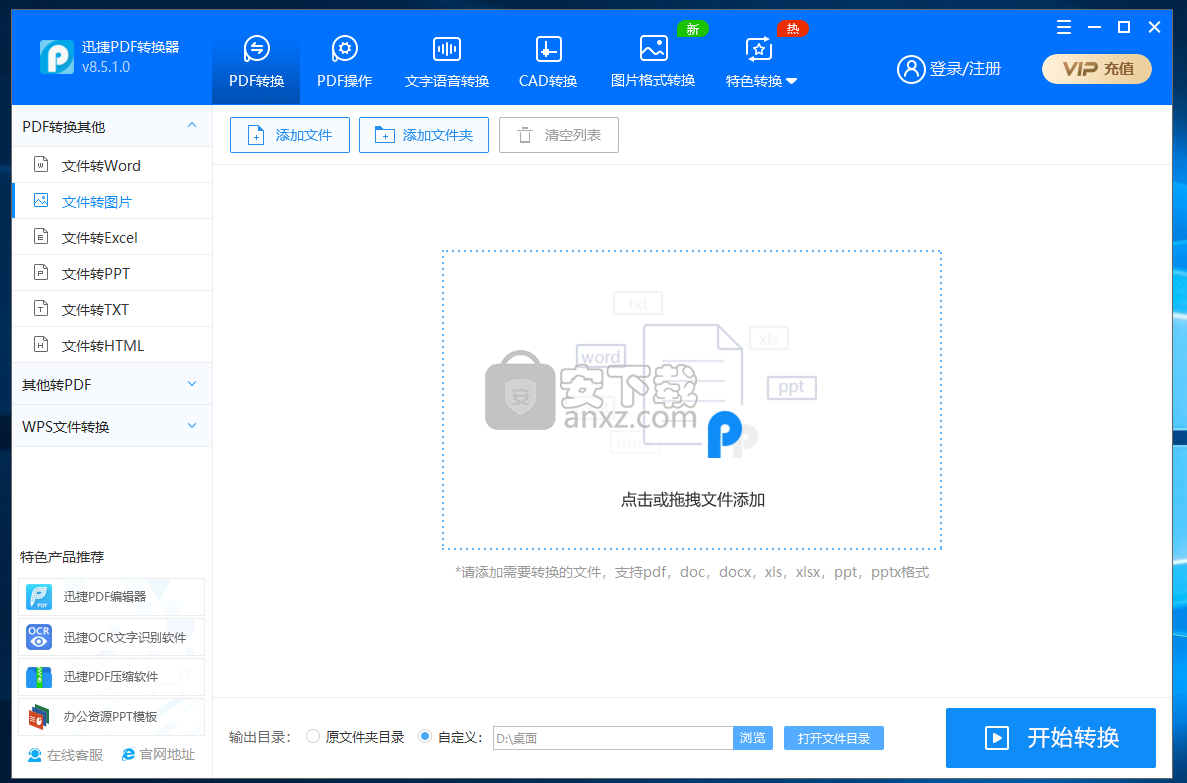
软件功能
迅捷pdf转jpg转换器可以帮助您将PDF转换与输出为JPG图片文件。
支持将doc、docx、xls、xlsx、ppt、pptx等文件转换与输出为JPG图片。
除了能够支持输出为JPG格式的文件,还可以转换为png、bmp、gif、tif格式。
支持将PDF的每个页面单独保存为一张JPG图片。
支持将所有的PDF页面转换并合并为一张图片。
可以自定义选择要转换的页面范围。
软件特色
内置PDF页面预览功能,您可以直接预览缩略图,便于选择要转换的页面。
转换后的图像保持高质量,从而能够正常的进行预览与查看。
简单直观的界面布局,简单三五步即可快速完成转换操作。
您可以自定义设置转换后的输出目录,也可以选择原文件夹。
添加PDF文件后,可以查看文件名称、选择的页面、状态等信息。
提供对于拖放的支持,可以直接拖放文件到列表。
安装方法
1、双击安装程序进入迅捷pdf转jpg转换器安装向导界面,点击【立即安装】。
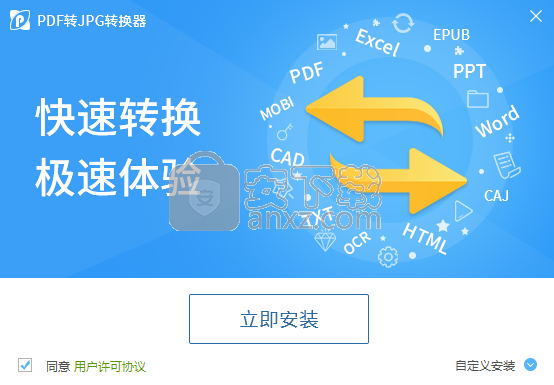
2、正在安装迅迅捷pdf转jpg转换器,用户等待安装完成。
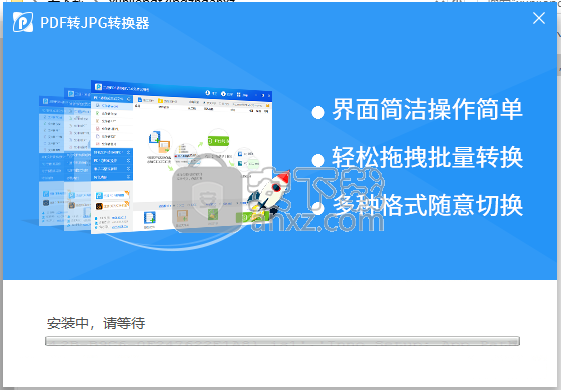
3、弹出如下的安装完成的提示,点击【立即体验】。
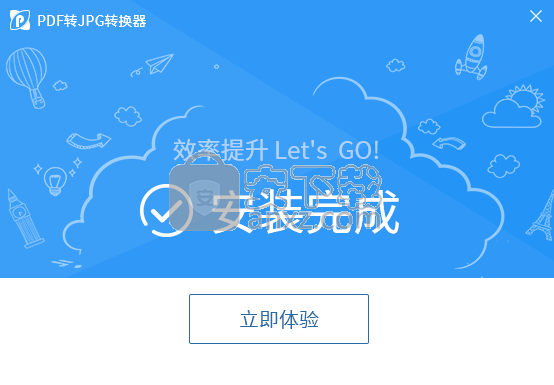
使用方法
1、运行迅捷pdf转jpg转换器,进入如下的文件转图片界面。
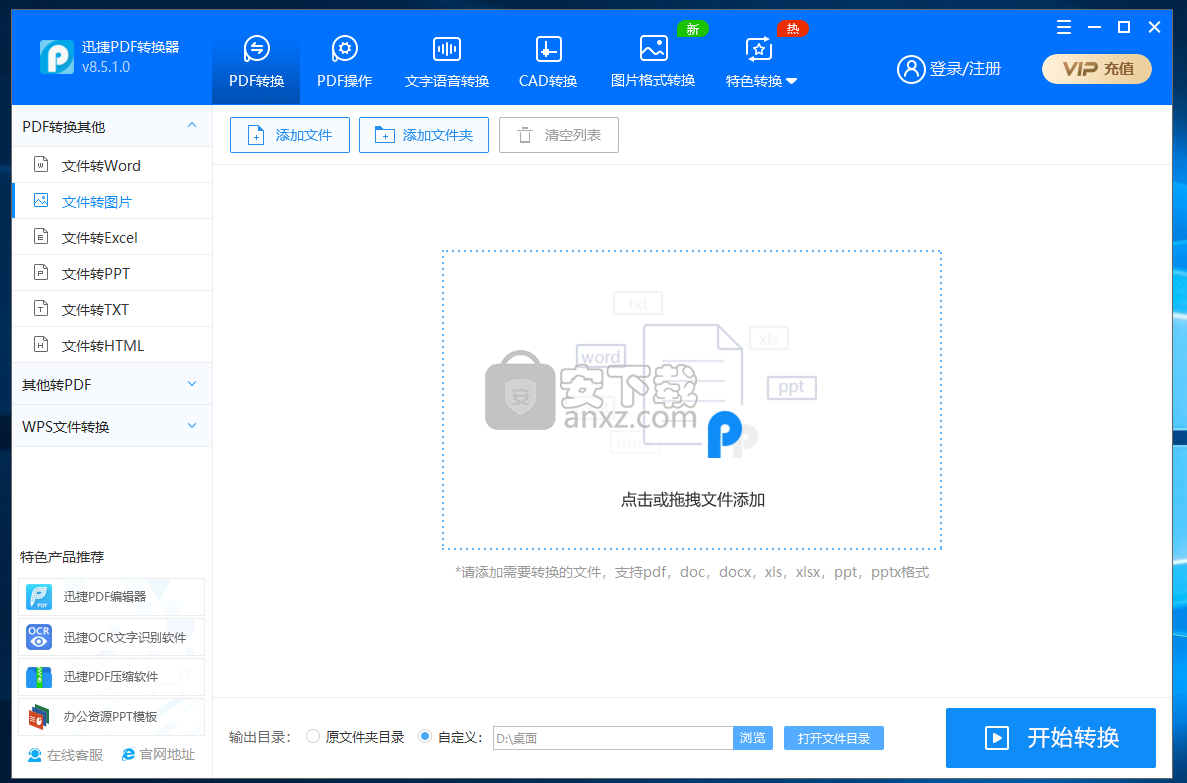
2、点击【添加文件】按钮,然后添加要转换的PDF文件。
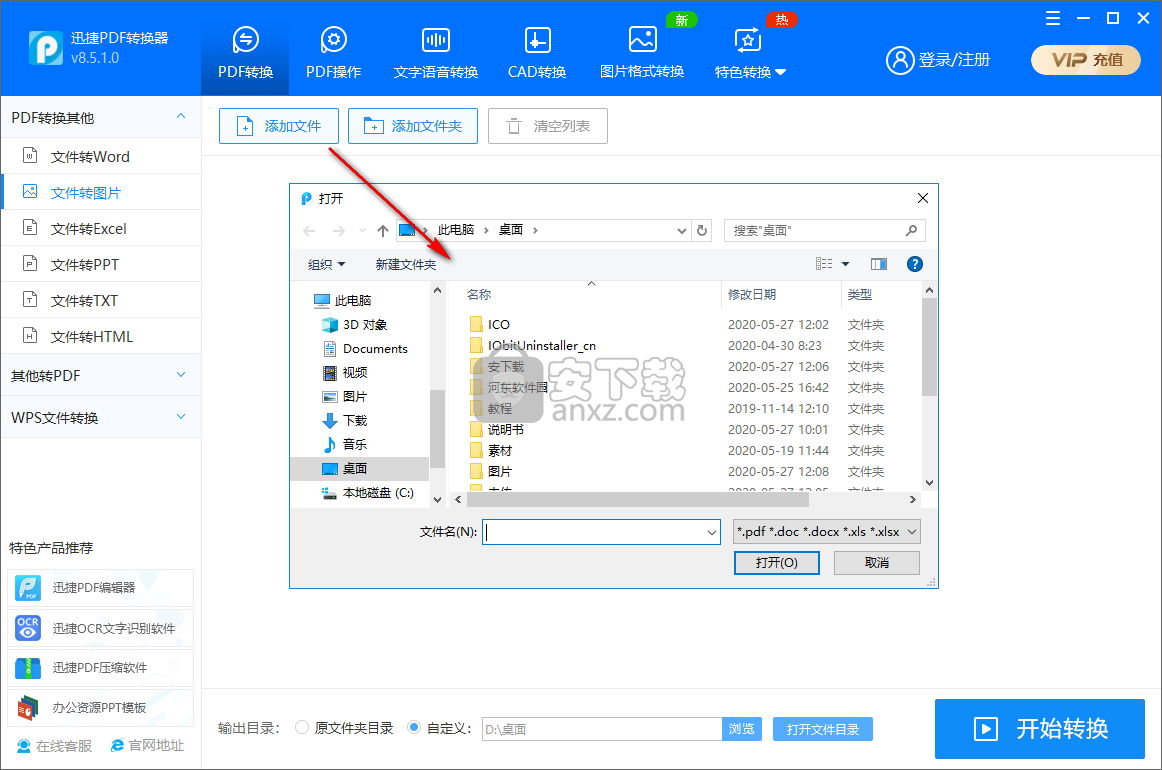
3、用户可以自定义选择要转换的页面,提供预览功能,您可以查看PDF的缩略图。
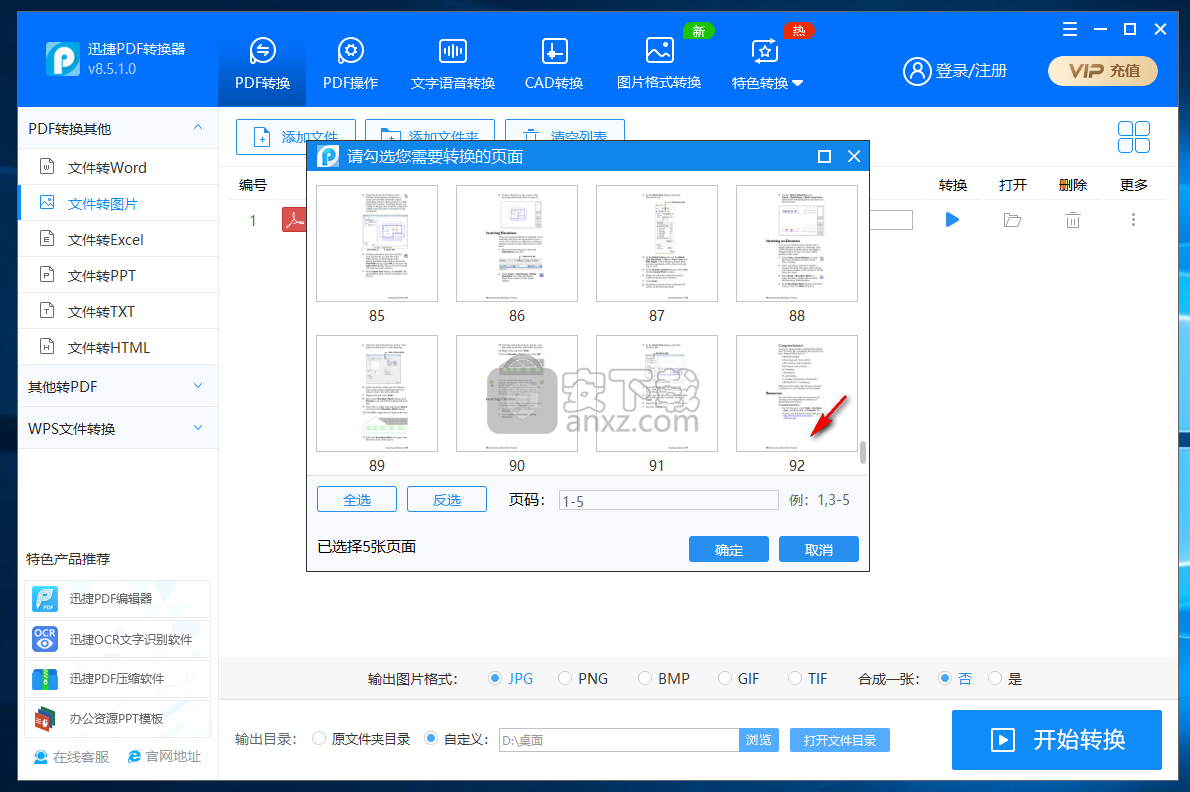
4、输出格式,支持输出为jpg、png、bmp、gif等格式。
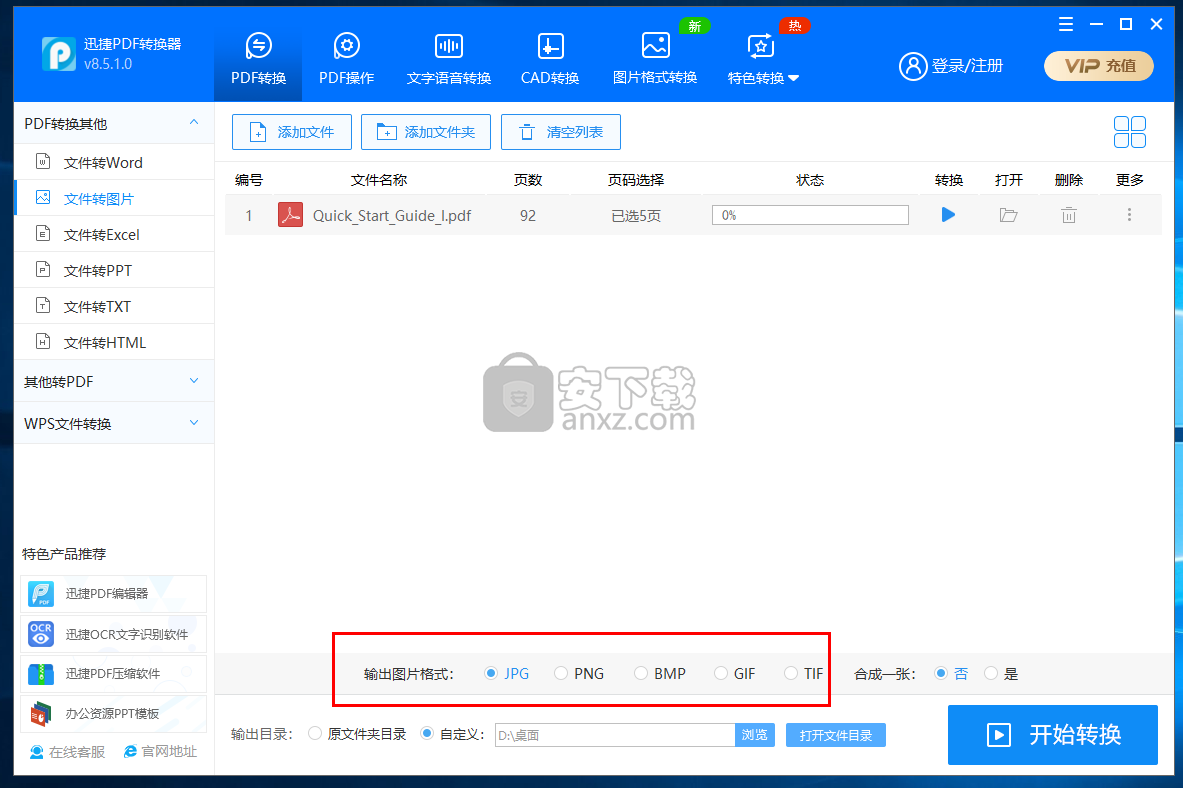
5、可以选择是否合并为一张。
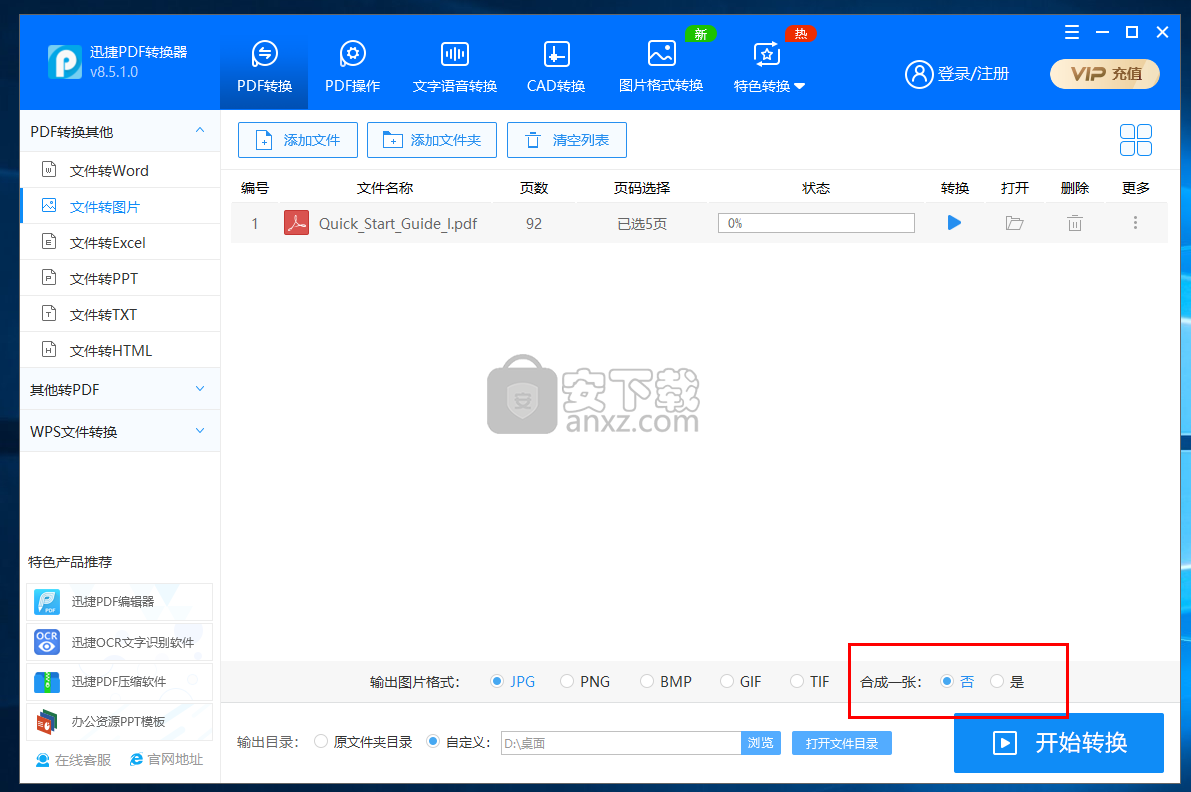
6、在输出目录一栏可以设置为原文件目录,也可以自定义设置输出文件夹。
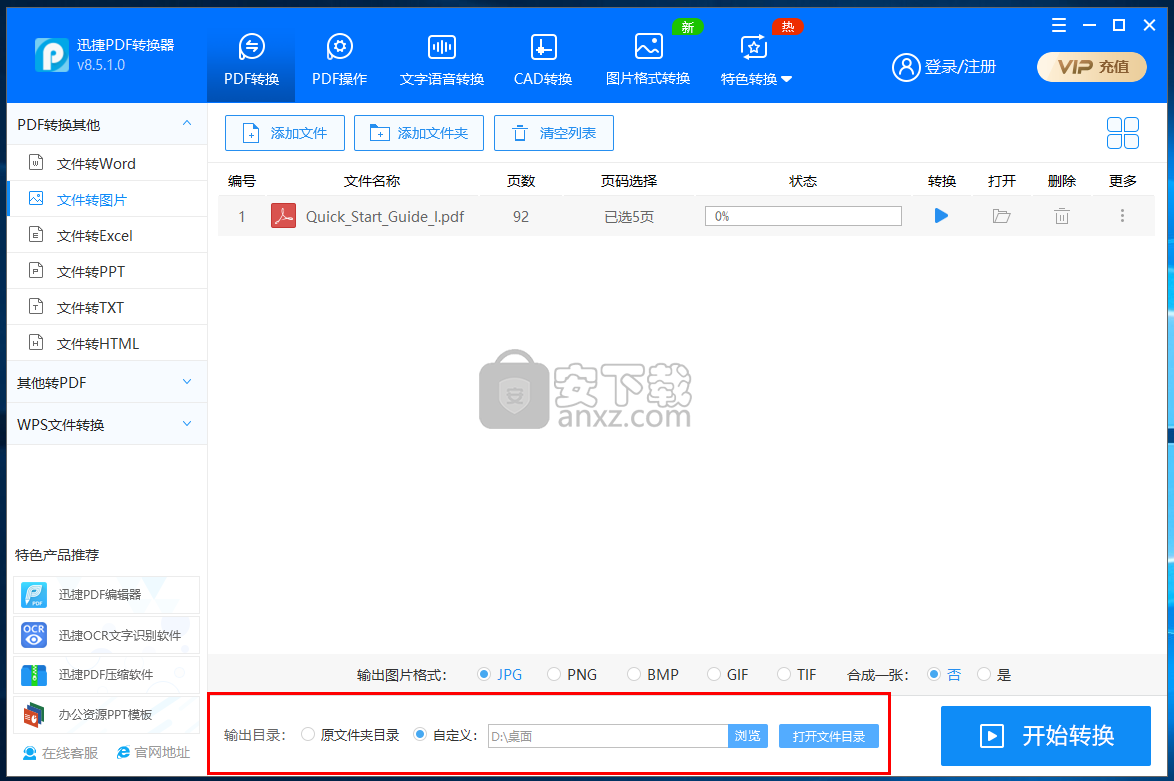
7、点击【开始转换】按钮即可执行转换操作。
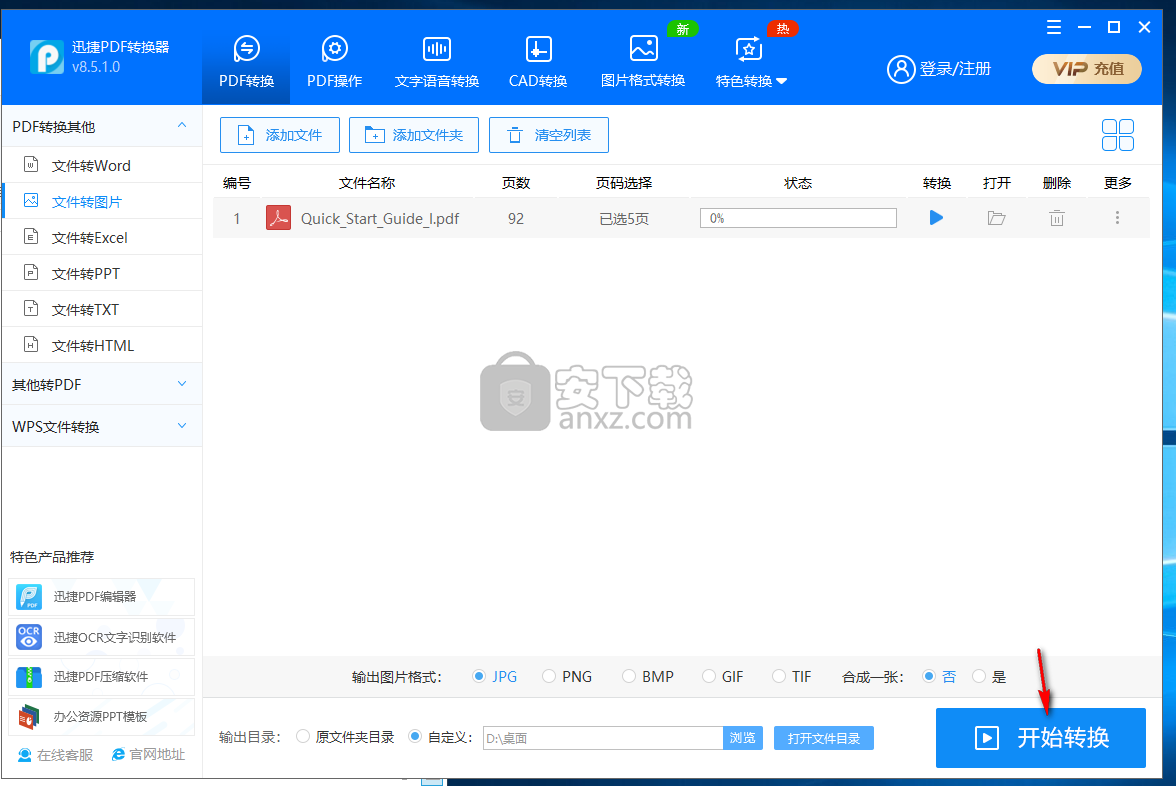
人气软件
-

PDFdo PDF Converter(PDFdo PDF转换器) 46.5 MB
/简体中文 -

vCard(vcf)文件生成器 4.24 MB
/简体中文 -

lid converter pdf(PDF转换器) 115.0 MB
/简体中文 -

Any PDF to DWG Converter(pdf转dwg格式转换器) 3.99 MB
/简体中文 -

PDF Image Extraction Wizard(pdf提取图片工具) 5.0 MB
/简体中文 -

Spin 3D Mesh Converter(3d模型格式转换器) 0.32 MB
/简体中文 -

天若OCR文字识别工具 13.5 MB
/简体中文 -

金山PDF转WORD转换器(WPS PDF to Word) 41.3 MB
/简体中文 -

FoxPDF Word to PDF Converter(Word转PDF工具) 13.9 MB
/简体中文 -

Audio Reader XL(文字转语音软件) 73.7 MB
/简体中文


 我速PDF转换器 2.3.1.0
我速PDF转换器 2.3.1.0  金舟PDF转换器 6.7.7.0
金舟PDF转换器 6.7.7.0  极速玩转 v1.0.2.37
极速玩转 v1.0.2.37  嗨格式PDF转换器 v3.6.200.529
嗨格式PDF转换器 v3.6.200.529  PDFChef2021(PDF编辑器) v21.0.0 中文
PDFChef2021(PDF编辑器) v21.0.0 中文  Batch HXS to DOC Converter(HXS转Word转换器) v2020.12.502.2474 破解
Batch HXS to DOC Converter(HXS转Word转换器) v2020.12.502.2474 破解  无敌PDF转JPG工具 v2.2
无敌PDF转JPG工具 v2.2 














